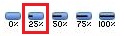Naarmate werk van uw project vordert, kunt u de planning bijwerken met de werkelijk begin- en einddatums, werkelijke hoeveelheid werk, werkelijke en resterende duur, en de huidige percentage voltooid en percentage voltooid werk.
Wat wilt u doen?
Werkelijke begin- en einddatums bijwerken
-
Kies op het tabblad Taak in de groep Weergave de optie Gantt-diagram.
-
Selecteer in het veld Taaknaam de taak die u wilt bijwerken.
Opmerking: U kunt de werkelijke begin- en einddatum voor een overzichtstaak niet bijwerken.
-
Klik in de groep Planning op de pijl op Markeren op spoor en selecteer taken bijwerken.
-
Het dialoogvenster Taken bijwerken wordt weergegeven. Voer onder Werkelijk de nieuwe datums in de vakken Begin en Einddatum in.
Notities:
-
Als u een werkelijke begin- of einddatum voor een taak invoert, wordt de bijbehorende geplande of geplande datum voor die taak gewijzigd. Basislijndatums worden echter niet beïnvloed door wijzigingen die u aanbrengt in de werkelijke of geplande datums. Als u de basislijn en de geplande datums wilt vergelijken, klikt u op het tabblad Beeld in de groep Gegevens op de pijl bij Tabellen en selecteert u afwijking.
-
Als u een werkelijke einddatum voor een taak invoert, wordt het percentage voltooid in Project berekend op 100%.
-
Als u snel de werkelijke begin- en einddatum wilt bijwerken voor meerdere taken met dezelfde datum, selecteert u elke taak die u wilt bijwerken en kiest u vervolgens op het tabblad Project in de groep Statusde optie Project bijwerken. Het dialoogvenster Project bijwerken wordt weergegeven. Selecteer Werk bijwerken als voltooid, typ of selecteer een datum en kies vervolgens naast Voorde optie Geselecteerde taken.
-
Werkelijke hoeveelheid werk bijwerken
Als u weet hoeveel werk er aan een taak is uitgevoerd, kunt u de werkelijke hoeveelheid werk voor de taak invoeren. Als u weet hoeveel werk elke resource aan een taak heeft uitgevoerd, kunt u het werkelijke werk voor elke toegewezen resource invoeren.
Totale werkelijke hoeveelheid werk voor taken bijwerken
-
Klik op het tabblad Weergave in de groep Taakweergaven op de pijl bij Andere weergaven en selecteer vervolgens Taakblad.
-
Klik op het tabblad Beeld in de groep Gegevens op de pijl bij Tabellen en kies vervolgens Werk.
-
Voer in het veld Werkelijk van de taken die u wilt bijwerken de werkelijke werkwaarden in.
De herberekende waarden voor het percentage voltooid werk en het resterende werk worden weergegeven in % W. Comp. (Percentage voltooid werk) en resterende (resterende hoeveelheid werk) respectievelijk. Druk op Tab om naar het veld te gaan als dit niet zichtbaar is.
Opmerking: Wanneer u de werkelijke hoeveelheid werk voor een taak opgeeft, wordt in Project het percentage voltooid werk en het resterende werk berekend volgens de formules Percentage werk voltooid = Werkelijke hoeveelheid werk /werk en Resterende hoeveelheid werk = Werk - Werkelijke hoeveelheid werk.
Werkelijke hoeveelheid werk voor resourcetoewijzingen bijwerken
Als u wilt bijhouden hoeveel werk elke resource gedurende een bepaalde periode (bijvoorbeeld dagelijks) aan een taak heeft uitgevoerd, kunt u de tijdgebonden gegevens invoeren voor de werkelijke hoeveelheid werk voor elke toegewezen resource.
Opmerking: U kunt geen tijdgebonden werkelijke hoeveelheid werk invoeren voor handmatig geplande taken.
Als u wilt bijhouden hoeveel werk elke resource heeft uitgevoerd voor een taak sinds het begin van de taak, kunt u het totale werkelijke werk invoeren dat door elke toegewezen resource is uitgevoerd.
-
Kies op het tabblad Weergave in de groep Taakweergavende optie Taakgebruik.
-
Als u het tijdgebonden werkelijke werk voor elke toegewezen resource bijwerkt, selecteert u op het tabblad Opmaak in de groep Details de optie Werkelijke hoeveelheid werk.
-
In de kolom Details , in de Act. Work voer in het rechterdeelvenster van de weergave het werkelijke werk in voor de resourcetoewijzingen die u wilt bijwerken.
De tijdschaal in de weergave Taakgebruik is standaard onderverdeeld in dagen. Als u de werkelijke hoeveelheid werk voor een resourcetoewijzing wilt bijwerken in een ander tijdsinterval (bijvoorbeeld wekelijks of maandelijks), kunt u de tijdschaal wijzigen.
Opmerking: Project telt het werkelijke werk in elke periode op om het totale werkelijke werk voor elke resource weer te geven. Ook worden de totale werkwaarden voor elke resource opgeteld om werktotalen voor elke taak weer te geven.
-
Als u het totale werkelijke werk bijwerkt dat door elke toegewezen resource is uitgevoerd, klikt u op het tabblad Beeld in de groep Gegevens op de pijl bij Tabellen en selecteert u vervolgens Werk.
-
Typ of selecteer in het veld Werkelijk de werkelijke hoeveelheid werk voor de resourcetoewijzingen die u wilt bijwerken.
Druk op Tab om naar het veld te gaan als dit niet zichtbaar is.
Opmerking: Wanneer u het werkelijke werk voor een resourcetoewijzing opgeeft, wordt in Project het percentage voltooid werk en het resterende werk voor de toewijzing berekend volgens de formules Percentage voltooid werk = Werkelijke hoeveelheid werk / werk en Resterende hoeveelheid werk = Werk - Werkelijke hoeveelheid werk. Voor elke taak wordt in Project de som van het werk dat door de afzonderlijke resources wordt uitgevoerd, berekend en weergegeven.
Werkelijke en resterende duur bijwerken
Als u weet dat een taak meer of minder tijd in beslag neemt dan project heeft berekend, kunt u de resterende duur opgeven.
-
Klik op het tabblad Weergave in de groep Taakweergaven op de pijl bij Andere weergaven en selecteer vervolgens Taakblad.
-
Klik op het tabblad Beeld in de groep Gegevens op de pijl bij Tabellen en selecteer vervolgens Bijhouden.
-
In de act. Dur. Voer in het veld (Werkelijke duur) de werkelijke duur in voor de taken die u wilt bijwerken.
De herberekende waarden voor voltooiingspercentage en resterende duur worden weergegeven in % Comp. (Percentage voltooid) en Rem. Dur. (Resterende duur) respectievelijk.
Druk op Tab om naar het veld te gaan als dit niet zichtbaar is.
-
In de Rem. Dur. (Resterende duur) typt u de resterende duur voor de taken die u wilt bijwerken.
De herberekende waarden voor duur en percentage voltooid worden weergegeven in duur en percentage comp. (Percentage voltooid) (mogelijk moet u het veld Duur invoegen.) Druk op Tab om naar het veld te gaan als dit niet zichtbaar is.
Notities:
-
Wanneer u de werkelijke duur voor een taak opgeeft, berekent Project het voltooiingspercentage en de resterende duur volgens de formules Percentage voltooid = Werkelijke duur / Duur en Resterende duur = Duur - Werkelijke duur.
-
Wanneer u de resterende duur voor een taak aanpast, berekent Project de duur en het percentage voltooid werk volgens de formules Duur = Resterende duur + Werkelijke duur en Percentage voltooid = Werkelijke duur /Duur.
-
Als u een werkelijke duur invoert die groter is dan de geplande duur voordat de taak is voltooid, wordt de geplande duur bijgewerkt zodat deze gelijk is aan de werkelijke duur, wordt de resterende duur gewijzigd in nul en wordt de taak gemarkeerd als 100% voltooid.
-
Percentage voltooid en percentage voltooid bijwerken
Als u het percentage van een taak aangeeft dat is voltooid, kunt u de werkelijke voortgang bijhouden. Door een voltooiingspercentage op te geven tussen 0 (voor een taak die niet is gestart) en 100 (voor een taak die is voltooid), kunt u geplande voortgang vergelijken met de werkelijke voortgang.
Tips:
-
Als u het percentage voltooide taken snel wilt bijwerken naar 0%, 25%, 50%, 75% of 100%, houdt u Ctrl ingedrukt en selecteert u elke taak die u wilt bijwerken in de lijst. Kies op het tabblad Taak in de groep Planning de bijbehorende knop percentage voltooid, bijvoorbeeld 25% voltooid.
-
Als u resources hebt toegewezen aan taken en u werk bijhoudt, kunt u aangeven welk percentage van het werk is voltooid voor een taak. Door een percentage voltooid werk op te geven tussen 0 (wanneer er geen werk is uitgevoerd voor de taak) en 100 (wanneer al het werk voor de taak is voltooid), kunt u gepland werk vergelijken met het werkelijke voltooide werk.
-
Klik op het tabblad Weergave in de groep Taakweergaven op de pijl bij Andere weergaven en selecteer vervolgens Taakblad.
-
Als u het percentage voltooid wilt bijwerken, klikt u op het tabblad Beeld in de groep Gegevens op de pijl op Tabellen en selecteert u vervolgens Bijhouden.
-
In % Comp. (Percentage voltooid) typt u het voltooiingspercentage voor de taken die u wilt bijwerken.
De herberekende waarden voor de werkelijke duur en de resterende duur worden weergegeven in de Act. Dur. (Werkelijke duur) en Rem. Dur. (Resterende duur) velden.
-
Als u het percentage voltooid werk wilt bijwerken, klikt u op het tabblad Beeld in de groep Gegevens op de pijl bij Tabellen en selecteert u vervolgens Werk.
-
Typ in het veld % W. Comp (percentage voltooid werk) het percentage voltooid werk voor de taken die u wilt bijwerken. Druk op Tab om naar het veld te gaan als dit niet zichtbaar is.
De herberekende waarden voor het werkelijke werk en het resterende werk worden respectievelijk weergegeven in de velden Werkelijk en Resterend .
Notities:
-
Wanneer u het voltooiingspercentage voor een taak opgeeft, berekent Project de werkelijke duur en de resterende duur volgens de formules Werkelijke duur = Duur * Percentage voltooid en Resterende duur = Duur - Werkelijke duur.
-
Wanneer u het percentage voltooid werk voor een taak opgeeft, berekent Project het werkelijke werk en het resterende werk volgens de formules Werkelijke hoeveelheid werk = Werk * Percentage voltooid werk en Resterende hoeveelheid werk = Werk - Werkelijke hoeveelheid werk.
-
Project berekent het voltooiingspercentage van een overzichtstaak op basis van de voortgang van de subtaken. U kunt ook handmatig het percentage voltooide werk voor een overzichtstaak invoeren.
-
Project berekent het werkpercentage van een overzichtstaak dat is voltooid op basis van de voortgang van de subtaken. U kunt ook handmatig het percentage voltooide werk voor een overzichtstaak invoeren.
Als u handmatig het percentage werk voor een overzichtstaak invoert, past Project dit toe op de subtaken op basis van waar ze zijn gepland. Voor taken die eerder zijn gepland, wordt de voortgang toegepast totdat ze zijn voltooid. De voortgang wordt nog steeds toegepast op taken totdat ze allemaal zijn voltooid.
-
U kunt standaardinstellingen instellen om op te geven hoe project automatisch wordt aangepast waar werkelijke waarden en resterende hoeveelheid werk worden geplaatst op basis van de statusdatum van het project.
-